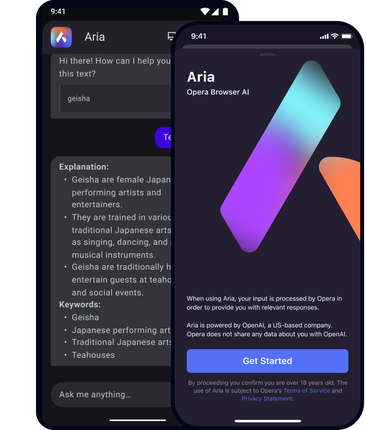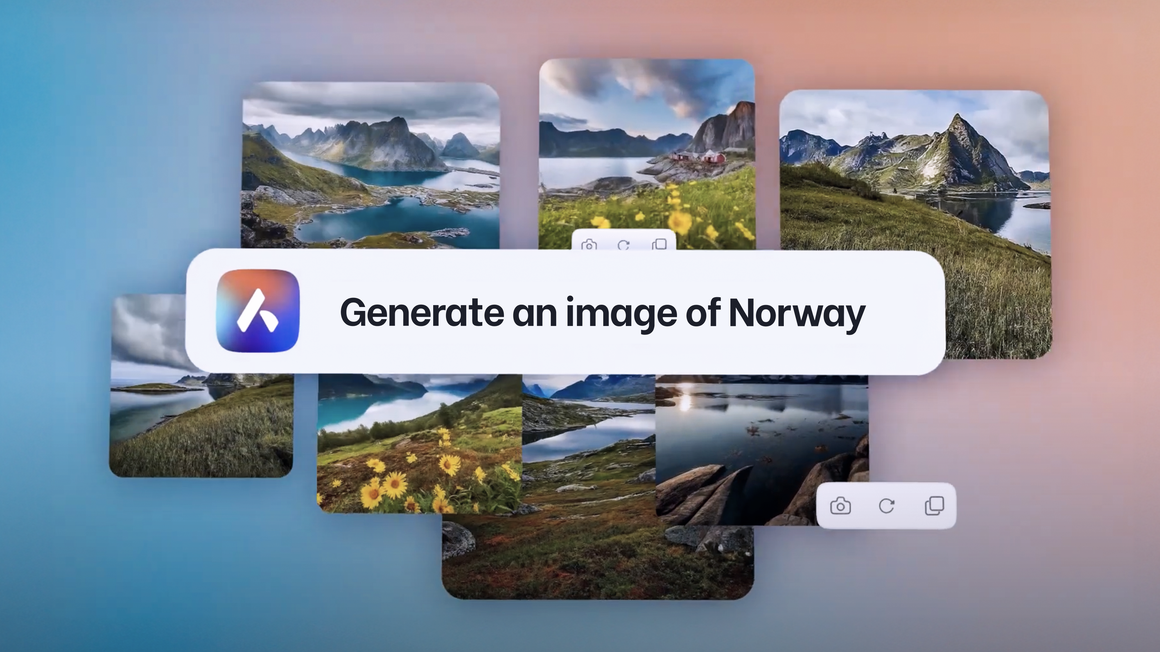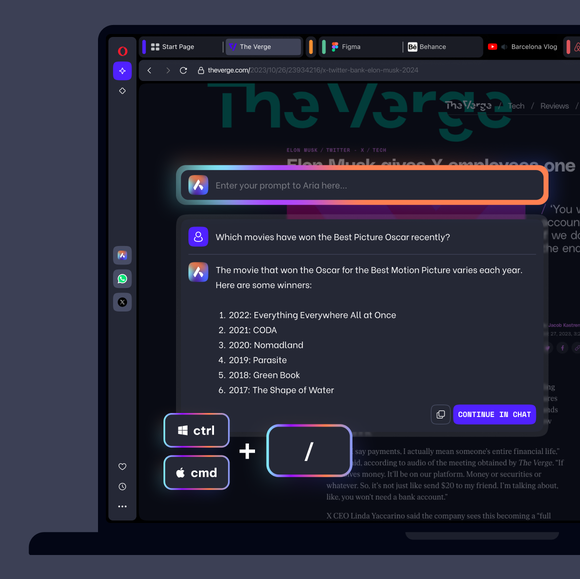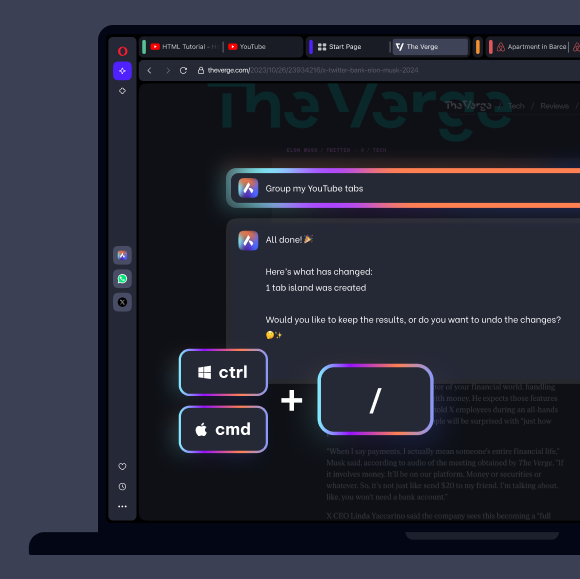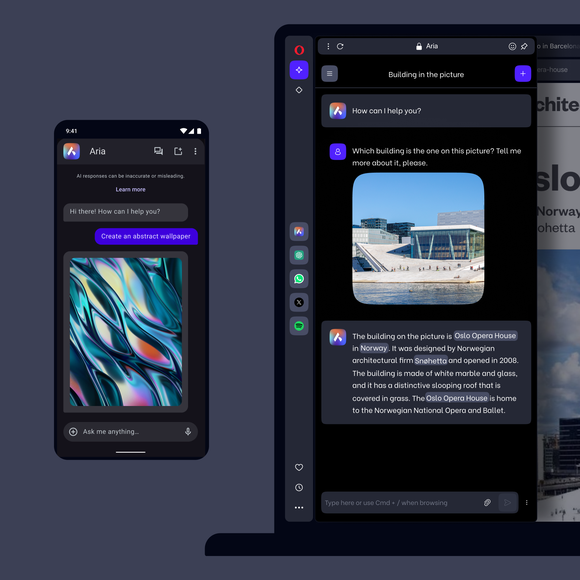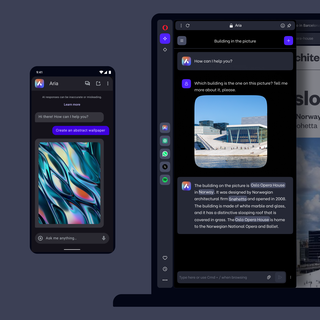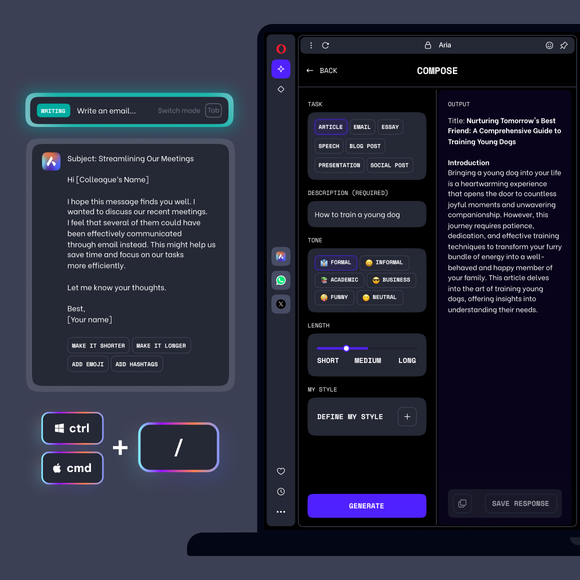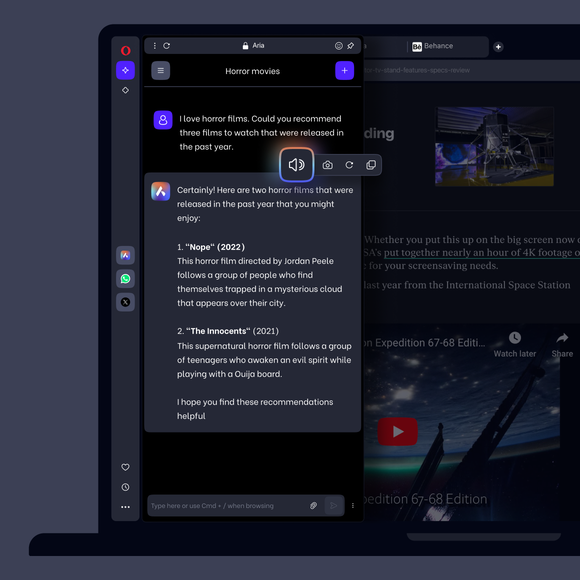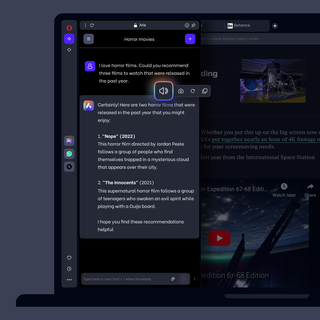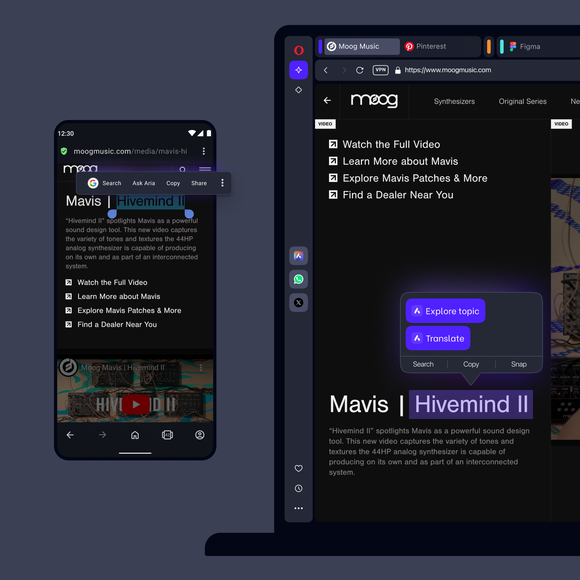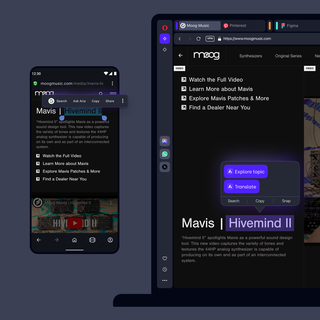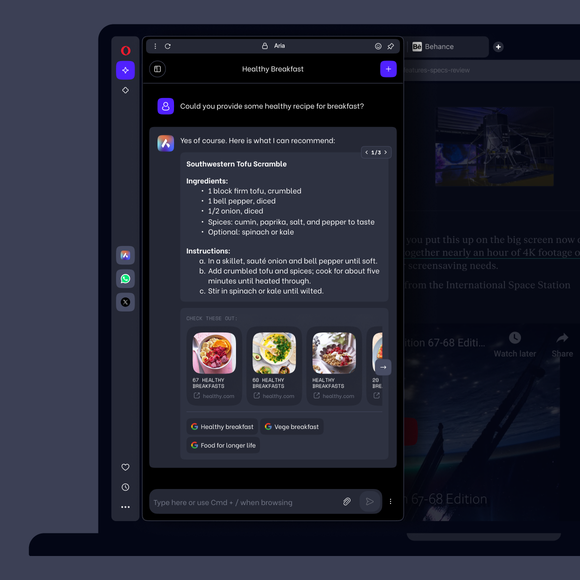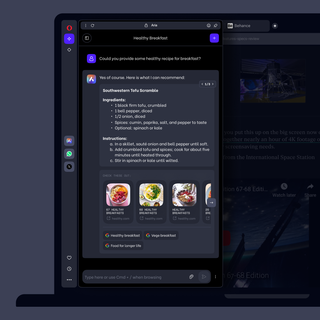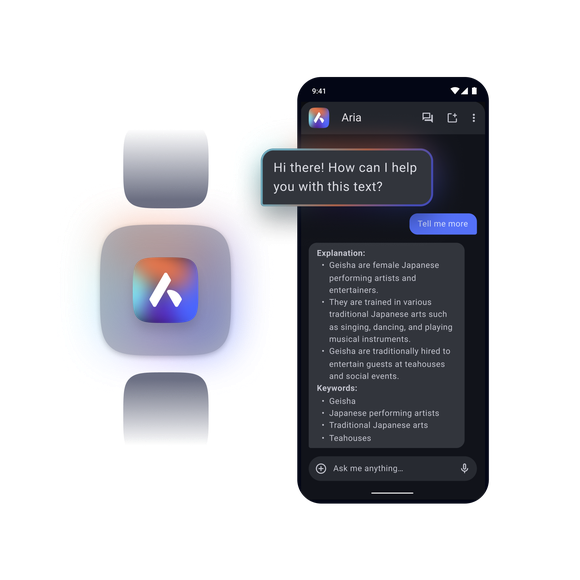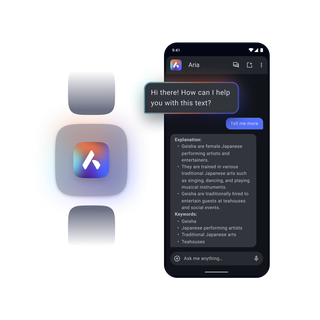Aria, darmowe przeglądarkowe AI
Aria pomaga we wszystkim, co robisz w przeglądarce Opera: od wyszukiwania zakupów po naukę i kreatywność. Generuj tekst, obrazy i uzyskuj odpowiedzi dzięki dostępowi do sieci w czasie rzeczywistym na urządzeniach mobilnych i stacjonarnych. Zobacz więcej


Poznaj potencjał sztucznej inteligencji dzięki Aria
Korzyści z Arii, darmowej sztucznej inteligencji Opery
Aria, AI Opery, jest darmowa na komputery stacjonarne i urządzenia mobilne. Generuj obrazy i tekst, steruj kartami za pomocą sztucznej inteligencji i otrzymuj aktualne odpowiedzi w ponad 50 językach bez konieczności posiadania konta.

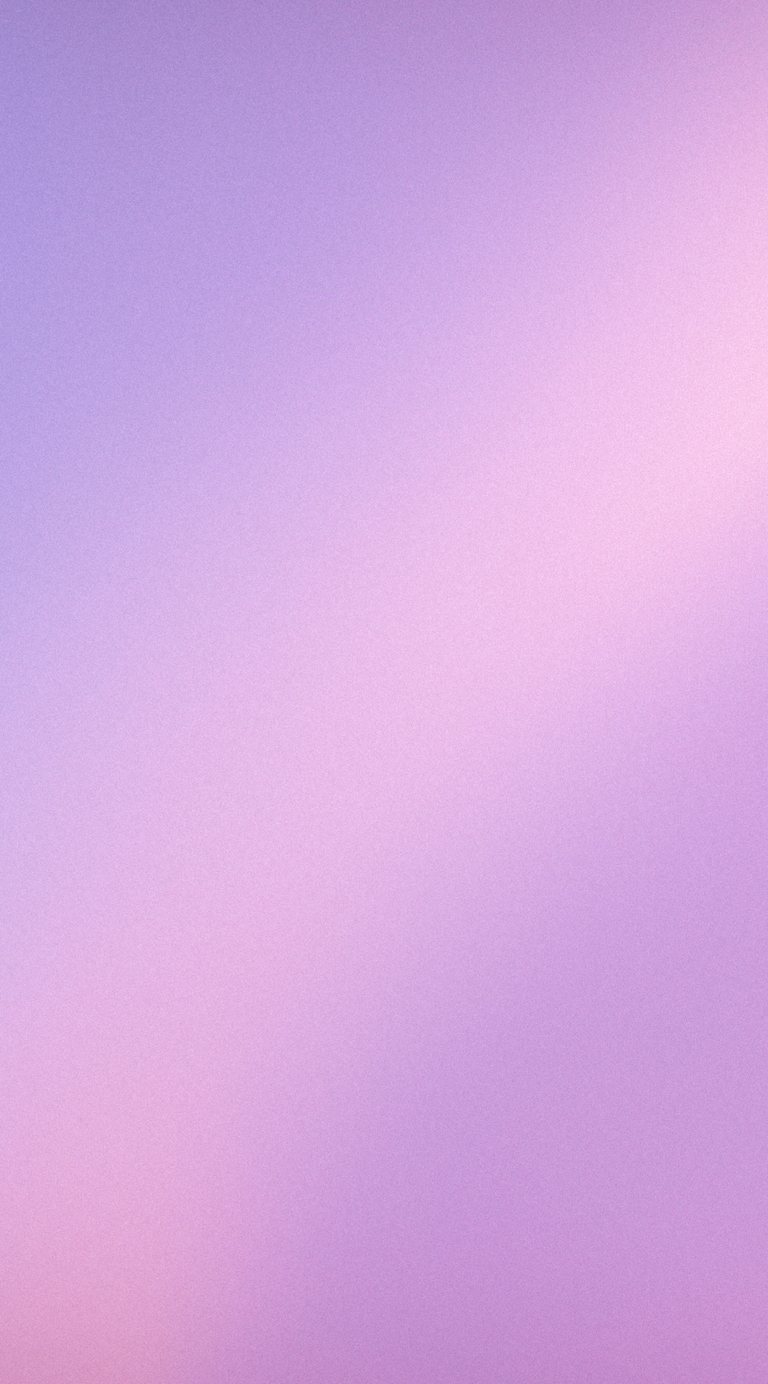
Czatuj i twórz z Arią, darmową przeglądarkową AI Opery
Jak korzystać z wiersza poleceń Arii?
W Operze użyj skrótu klawiaturowego Ctrl+/, aby otworzyć wiersz poleceń Arii. Na Macu jest to Cmd+/. Pojawi się wyskakujące okienko, w którym możesz wpisać pytanie do Arii, a odpowiedź Arii pojawi się poniżej. Naciśnij Esc, aby zamknąć wiersz poleceń. Jeśli chcesz kontynuować rozmowę z Arią, możesz także kliknąć Kontynuuj na czacie, co spowoduje otwarcie pełnego okna czatu Arii na pasku bocznym.
Podczas czatowania z Arią z paska bocznego Opery możesz przenieść rozmowę do pełnej karty, aby prowadzić dłuższe rozmowy i łatwiej przełączać karty. Po prostu kliknij ikonę obok logo Arii.
Jak korzystać z trybu kontekstu strony w Arii?
Podczas korzystania z wiersza poleceń Arii (Ctrl+/)*, naciśnij klawisz Tab, aby użyć trybu kontekstu strony Arii, aby zapytać o zawartość aktualnie przeglądanej strony internetowej. Na przykład, możesz zapytać o podsumowanie, główne punkty lub gdzie możesz znaleźć więcej informacji na ten sam temat. Naciśnij ponownie klawisz Tab, aby wyjść z trybu kontekstu strony.
*Dostęp do wiersza poleceń można uzyskać za pomocą skrótu: Ctrl+/ w systemie Windows i Cmd+/ w systemie Mac. W niektórych przypadkach - i w zależności od układu klawiatury - skrót wiersza poleceń Arii może się różnić ze względu na różne położenie znaku ukośnika ( / ), na przykład w krajach skandynawskich jest to Ctrl/Cmd + shift + 7.
Czy Tab Commands jest prywatne?
Nowa funkcja Tab Commands w przeglądarce Opera jest całkowicie prywatna. Kiedy używasz Tab Commands, żadne informacje o twoich kartach nie są wysyłane do serwerów Aria - przetwarzane jest tylko samo polecenie.
Gdy serwer Aria otrzyma twoje polecenie, wygeneruje zestaw instrukcji, które powiedzą przeglądarce Opera, co zrobić z kartami i w jaki sposób, na przykład zgrupować wszystkie karty wideo na wyspie kart. Oznacza to, że żadne dane kart nie opuszczają twojego urządzenia, ponieważ serwer Aria musi jedynie przetworzyć samo polecenie; dzięki czemu Polecenia kart są funkcją, która stawia twoją prywatność na pierwszym miejscu.
Jak mogę uzyskać dostęp do Arii?
Bezpłatna przeglądarka AI Opery, Aria, jest już wbudowana w Operę. Aby uzyskać dostęp do Arii, po prostu pobierz Operę na komputer, Androida lub iOS:
Pobierz przeglądarkę Opera na komputer
Pobierz przeglądarkę Opera dla systemu Android ze Sklepu Play
Pobierz przeglądarkę Opera dla systemu iOS z App Store
Po zainstalowaniu przeglądarki przejdź do Ustawień. W sekcji Funkcje znajdziesz Usługi AI. Możesz tam dodać Arię do paska bocznego. Aby uzyskać jeszcze szybszy dostęp do Arii, użyj Wiersza poleceń, klikając Ctrl+/* w systemie Windows i Cmd+/ na komputerze Mac.
Czy muszę się zalogować, aby korzystać z Arii?
Nie, nie musisz się logować, aby korzystać z Arii. Jest ona dostępna bez konieczności tworzenia konta.
Aby korzystać z Arii bez logowania, zaktualizuj przeglądarkę do najnowszej wersji. Następnie możesz czatować z Arią w panelu bocznym lub za pośrednictwem wiersza poleceń. Przy pierwszym użyciu musisz zaakceptować warunki korzystania z usługi.
Generowanie obrazów jest ograniczone do pięciu obrazów dziennie dla wszystkich użytkowników. Utwórz konto Opera, jeśli chcesz generować więcej obrazów. Zalogowanie się zwiększy Twój limit do 30 obrazów dziennie i umożliwi Ci dostęp do poprzednich czatów.
Jak generować obrazy za pomocą Arii?
Opisz obraz, który chcesz utworzyć w panelu paska bocznego Arii lub w wierszu poleceń. Następnie możesz wyświetlić wygenerowany obraz bezpośrednio w konwersacji i dodać więcej podpowiedzi tekstowych, aby go zmienić.
Jak korzystać z funkcji rozumienia obrazów w Arii?
Aby Aria przeanalizowała Twoje obrazy, kliknij przycisk + obok czatu i kliknij prześlij obraz w panelu paska bocznego Aria. Możesz dodać do trzech obrazów jednocześnie. Zadawaj pytania dotyczące obrazów za pomocą podpowiedzi tekstowych, aby uzyskać potrzebne informacje.
Jak korzystać z narzędzia zamiany tekstu na mowę?
Dzięki technologii zamiany tekstu na mowę Aria może czytać swoje odpowiedzi na głos. Po prostu najedź myszką na jej odpowiedź i kliknij przycisk audio Arii w wyskakującym okienku, a następnie kontynuuj przeglądanie, słuchając.
Jak korzystać z narzędzia Aria's Refiner?
Narzędzie Aria Refiner jest dostępne podczas korzystania z Arii na komputerze w przeglądarce Opera, umożliwia ono łatwe udoskonalanie odpowiedzi AI bez kopiowania, wklejania, edytowania i przepisywania tych samych podpowiedzi za każdym razem. Obecnie Refiner ma trzy funkcje:
Przeformułowanie
Za pomocą kursora myszy zaznacz część odpowiedzi Arii, którą chcesz przeformułować, i kliknij opcję Przeformułuj w podpowiedzi. Aria zaktualizuje oryginalną odpowiedź, generując ponownie podświetloną część, tym razem innymi słowami.
Ponowne użycie
Wybierz część odpowiedzi Aria, o której chcesz uzyskać więcej informacji, a pojawi się podpowiedź. Kliknij przycisk Użyj ponownie, a zaznaczony tekst zostanie dodany do pola wprowadzania. Teraz możesz zadać Arii pytanie uzupełniające, a zaznaczony tekst zostanie dodany automatycznie. Do pola wprowadzania możesz dodać do pięciu tekstów jednocześnie, pochodzących z różnych odpowiedzi w ramach jednego czatu.
Kolorowe podświetlenia
Podświetl dowolny tekst w odpowiedzi Arii za pomocą kursora myszy, a następnie wybierz kolor z wyświetlonej podpowiedzi. Tekst ten pozostanie podświetlony wybranym kolorem przez cały czas trwania konwersacji, ułatwiając przeglądanie odpowiedzi w poszukiwaniu konkretnych informacji. Aby usunąć podświetlenie ze wszystkich przypadków, po prostu zaznacz tekst ponownie i kliknij ikonę usuwania po lewej stronie podpowiedzi.
Jak korzystać z funkcji Aria Compose?
Funkcja Kompozytora jest dostępna podczas korzystania z Arii na komputerze w przeglądarce Opera. Funkcja Kompozytora upraszcza proces tworzenia treści generowanych przez AI, umożliwiając zdefiniowanie określonych parametrów wraz z promptem, zamiast wielokrotnego promptowania sztucznej inteligencji o dopracowanie tych szczegółów.
Podczas korzystania z aplikacji Aria możesz otworzyć tryb tworzenia, klikając ikonę ołówka obok miejsca, w którym wpisujesz pytania. Tam możesz wybrać rodzaj treści, którą chcesz wygenerować, np. artykuł, e-mail lub esej, a następnie opis. Następnie wybierz ton treści, taki jak formalny, neutralny lub nieformalny, a także optymalną długość.
Po zakończeniu wybierania powyższych szczegółów kliknij przycisk Generuj. Zawartość wygenerowana przez AI pojawi się po prawej stronie. Możesz edytować tekst lub dostosować ustawienia, aż zawartość będzie odpowiadać Twoim potrzebom. Gdy będziesz zadowolony z rezultatu, kliknij Zapisz i wróć.
Jak rozpocząć korzystanie z Arii w Operze na komputery stacjonarne?
W przeglądarce Opera na komputerze kliknij ikonę Aria na pasku bocznym po lewej stronie. Jeśli nie widzisz ikony, kliknij trzy kropki na dole paska bocznego i przełącz niebieski znacznik wyboru obok Arii.
Aby rozmawiać z Arią, musisz być zalogowany na swoje konto Opera. Otwórz Arię i wybierz Kontynuuj, a zostaniesz przekierowany na stronę logowania. Jeśli nie masz konta, możesz je natychmiast utworzyć na tej samej stronie.
Po zalogowaniu możesz rozmawiać z Arią w dowolnym momencie z paska bocznego, klikając ikonę Arii.
Jak rozpocząć korzystanie z Aria AI na urządzeniach mobilnych w Operze na Androida?
W przeglądarce Opera na Androida stuknij menu główne i wybierz Aria AI w przeglądarce. Tam możesz wybrać opcję Zaloguj się lub Utwórz konto. Po zalogowaniu możesz uzyskać dostęp do Arii w dowolnym momencie z menu głównego.
Aby ułatwić nawigację, ikona Arii pojawia się na stronach, gdy klikniesz link z czatu AI. Dotknięcie tej ikony przeniesie Cię bezpośrednio z powrotem do rozmowy z Arią.
Jak rozpocząć korzystanie z AI Aria na urządzeniach mobilnych w Operze na iOS?
W przeglądarce Opera na iOS wybierz ikonę z trzema kropkami obok paska wyszukiwania, a następnie Aria AI w przeglądarce. Tam możesz wybrać opcję Zaloguj się lub Utwórz konto. Po zalogowaniu możesz uzyskać dostęp do Arii w dowolnym momencie z tego samego menu.
Aby ułatwić nawigację, baner Arii pojawia się na stronach, gdy klikniesz link z czatu AI. Dotknięcie banera przeniesie Cię bezpośrednio do konwersacji Aria AI.
Jak mogę wyrazić opinię na temat sztucznej inteligencji Opery, Aria?
Twoja opinia jest nieoceniona w ulepszaniu naszych funkcji AI. Aby przekazać szybką opinię, otwórz Arię na pasku bocznym Opery i kliknij ikonę uśmiechniętej buźki w prawym górnym rogu. Aby uzyskać bardziej szczegółowe opinie, odwiedź dedykowaną sekcję AI na naszym forum.
Zasługujesz na lepszą przeglądarkę
Bezpłatna sieć VPN, blokowanie reklam i udostępnianie plików Flow. To tylko kilka z niezbędnych funkcji wbudowanych w Operę, które zapewniają szybsze, płynniejsze i wolne od zakłóceń przeglądanie, zaprojektowane w celu poprawy komfortu korzystania z Internetu.